时间:2018-03-13 15:50:49 作者:chunhua 来源:系统之家 1. 扫描二维码随时看资讯 2. 请使用手机浏览器访问: https://m.xitongzhijia.net/xtjc/20180313/122143.html 手机查看 评论 反馈
Win10如何把索引文件Windows.edb移到非系统盘?Windows.edb是Win10系统为加快搜索速度而建立的索引文件,但是太占系统空间了,所以有用户就会问Windows.edb索引文件可以删除吗?虽然我们可以删除该文件,但是该文件的作用还是挺大的,所以最好的方法是把它移动到非系统盘,操作方法详见下文。
前言:
Windows.edb文件所在的路径为:C:\ProgramData\Microsoft\Search\Data\Applications\Windows,下面是小编的Win10电脑中Windows.edb文件的属性截图,你可以看到有40多MB大小,而有的朋友的机子上甚至可以达到数GB大小。
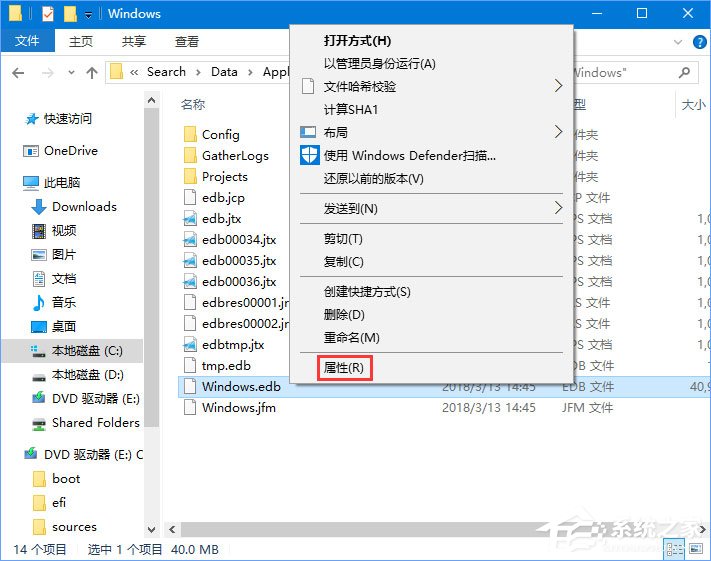
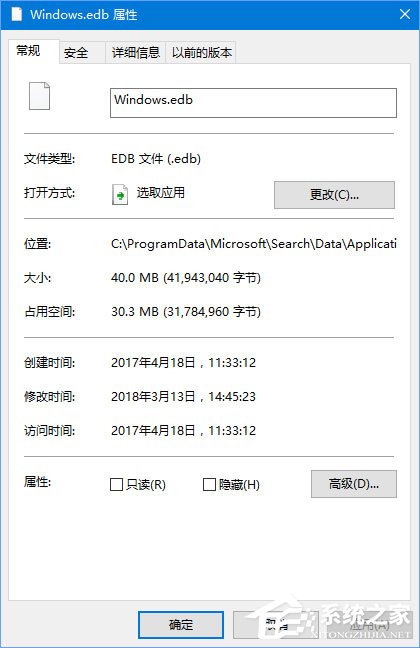
虽然我们可以删除该文件,但正像前面说过的,它还是比较有用的(并且删除后,再次使用搜索功能后,它还会生成的),所以我们最好保留着它,但可以移动一下Windows.edb文件的位置,把它移动到非系统盘。
Win10把索引文件Windows.edb移到非系统盘的操作方法:
1、在Win10任务栏的Cortana搜索框中输入“索引选项”,点击搜索结果中的“索引选项(控制面板)”打开“索引选项”窗口。点击窗口底部的“高级”按钮,打开“高级选项”窗口。如图:
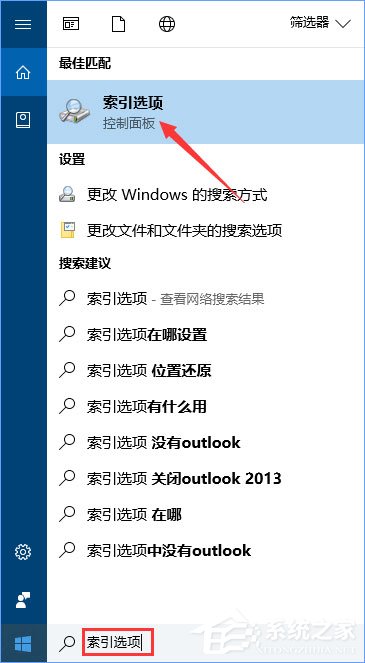

2、在“索引位置”区域点击右下角的“选择新位置”按钮,为Windows.edb选择非系统盘的路径即可。最后点击“确定”,重启电脑后生效。
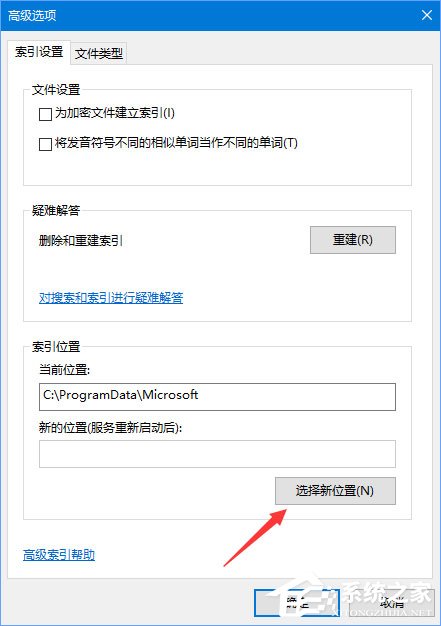
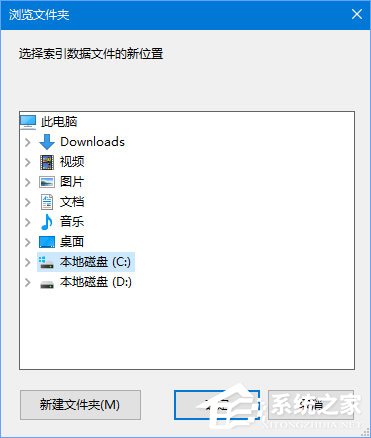
3、另外,如果你确实想彻底删除Windows.edb文件,而不在乎使用索引技术进行快速搜索,那么可以在删除该文件后,再关闭“Windows Serch”服务即可。
以上便是Win10把索引文件Windows.edb移到非系统盘的操作步骤,如果你也觉得Windows.edb文件太大了,那么可以给它移动个位置。
发表评论
共0条
评论就这些咯,让大家也知道你的独特见解
立即评论以上留言仅代表用户个人观点,不代表系统之家立场